كيفية ضغط ملفات MOV الكبيرة على نظامي التشغيل Windows / Mac [الدليل الشامل]
يمكن أن تشغل ملفات QuickTime MOV مساحة كبيرة جدًا على جهازك. يمكن أن يستغرق هذا النوع من تنسيق الملف أيضًا وقتك عند الإرسال إلى البريد الإلكتروني أو الجهاز نفسه أو عدة مستلمين. ومع ذلك ، يمكنك اختيار ضغط مقاطع فيديو MOV إلى أحجام أصغر. بهذه الطريقة ، لن تحتاج إلى حذفها لتوفير بعض مساحة التخزين. في هذه المقالة ، يمكنك التعرف على الطرق المختلفة لضغط ملفات MOV على iPhone أو Mac. يمكنك أيضًا التعرف على ضواغط الفيديو القوية التي ستضغط بالفعل ملفات الفيديو الخاصة بك دون فقدان الجودة الأصلية. هيا بنا نبدأ.
قائمة الدليل
الطريقة المثالية لضغط ملفات MOV بجودة عالية كيفية ضغط ملفات MOV باستخدام iMovie على نظام Mac 3 طرق سهلة لضغط مقاطع فيديو MOV عبر الإنترنت الأسئلة الشائعة حول ضغط ملفات MOVالطريقة المثالية لضغط ملفات MOV بجودة عالية
بدون مزيد من اللغط ، أنت بحاجة إلى ضاغط فيديو احترافي لإنهاء العمل بسرعة. إذا كان لديك العديد من ملفات MOV التي تريد الاحتفاظ بها على جهازك ، AnyRec Video Converter هو الجواب الصحيح. باستخدام أداة الكل في واحد ، يمكنك القيام بذلك بقدر ضغط ملفات MOV على نظامي التشغيل Windows / Mac دون فقدان جودة هذه الملفات. قم بتنزيل أفضل ضاغط فيديو على جهازك.

ضغط ملفات QuickTime MOV الكبيرة بدقة عالية الجودة.
عرض خيارات الجودة لملفات MOV بدقة تصل إلى 1080 بكسل.
قم بتوفير أدوات تحرير الفيديو مثل الانتهازي ، الدوار ، المحصول ، إلخ.
سرعة ضغط أسرع 50 مرة للتعامل مع مجموعة من الملفات في وقت واحد.
تحميل آمن
تحميل آمن
كيفية ضغط ملفات MOV في برنامج AnyRec Video Converter:
الخطوة 1.قم بتنزيل AnyRec Video Converter على جهازك من موقعه الرسمي. قم بتشغيله لبدء ضغط ملفات MOV. ثم انقر فوق الزر "مربع الأدوات" الموجود في القائمة العلوية للجزء. بالنقر فوق الزر "Video Compressor"، سيسمح لك الزر "Add" بتحديد ملف MOV من المجلد الخاص بك.

الخطوة 2.بعد تحديد ملف MOV المطلوب، سيعرض لك البرنامج إعدادات أخرى لملف الفيديو الخاص بك. حرك "شريط تمرير الحجم" لاختيار حجم الملف أو أدخل حجمًا محددًا في المربع. بمجرد الانتهاء من ذلك، يمكنك أيضًا تغيير الإعدادات الأخرى مثل اسم الملف وتنسيقه ودقة الفيديو.

الخطوه 3.اضغط على زر "معاينة" لمشاهدة جزء مدته 10 ثوانٍ من الفيديو المفترض أن يكون مضغوطاً. إذا كنت راضيًا عن التغييرات، فانقر فوق خيار "حفظ إلى" لاختيار مجلد ملف معين. بعد ذلك، أنت جاهز للنقر فوق الزر "ضغط" لضغط ملفات MOV.

الخطوة 4.بمجرد الانتهاء من عملية الضغط ، سيظهر مجلد الملف المختار تلقائيًا مع ملف MOV المضغوط. كرر نفس الطريقة مع ملفات MOV الأخرى لتوفير مساحة التخزين على جهازك.

كيفية ضغط ملفات MOV باستخدام iMovie على نظام Mac
شركة آبل لا تخذل مستخدميها. يقدمون الأدوات الأساسية لتعظيم استخدام أجهزتهم الخاصة. كأداة مضمنة في Mac ، يمكنك استخدام iMovie لاقتصاص مقاطع الفيديو وضغط ملفات MOV بسهولة. اتبع الخطوات التالية:
الخطوة 1.افتح تطبيق iMovie لضغط ملفات MOV على نظام Mac. انقر فوق الزر "استيراد الوسائط" لاختيار ملف MOV وتحميله. يمكنك استخدام الأمر لتحديد مقاطع فيديو متعددة وسحبها إلى قائمة مكتبة iMovie.
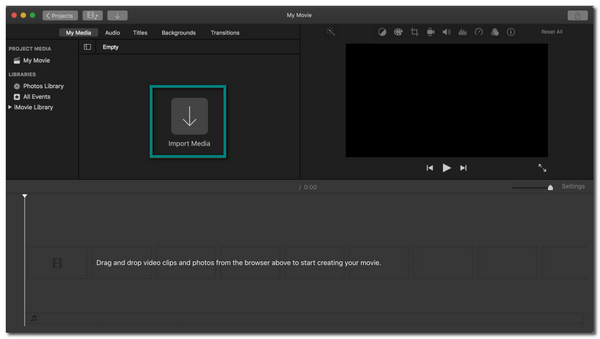
الخطوة 2.انقر فوق ملف MOV المطلوب مرة أخرى، وانقر فوق الزر "ملف" من الجزء العلوي، ثم انقر فوق خيار المشاركة. يمكنك اختيار نوع الضغط الذي تريده، مثل البريد الإلكتروني وiTunes وYouTube وVimeo وFacebook والمزيد.
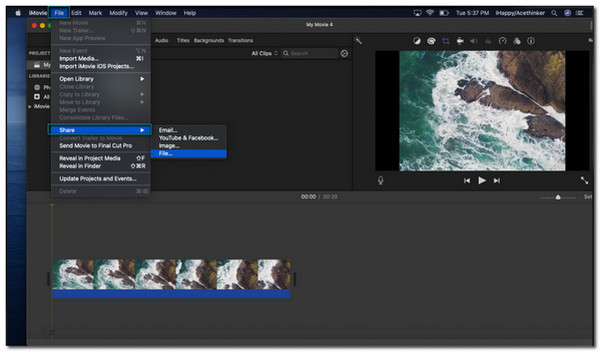
الخطوه 3.انقر فوق الزر "ملف" لتعديل معلمات الملف. هنا، يمكنك تحرير خيارات فيديو متعددة مثل التنسيق والعلامة والدقة حتى 540 بكسل. بعد تخصيص ملف الفيديو، أنت جاهز لضغط الفيديو. انقر فوق الزر "حفظ" بمجرد الانتهاء من عملية الضغط.
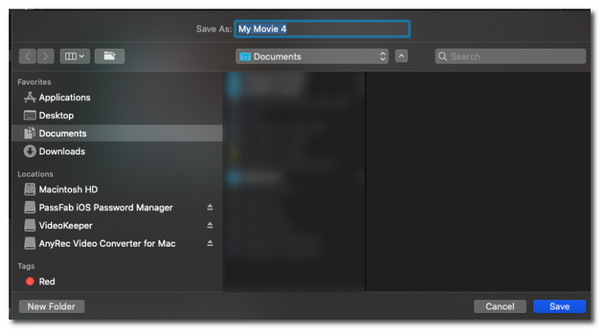
3 طرق سهلة لضغط مقاطع فيديو MOV عبر الإنترنت
على الرغم من أن لديك iMovie كضاغط للفيديو الخاص بك ، لا يمكنك القول أنه سيضغط بشكل كبير ملفات MOV الخاصة بك دون أن تفقد الجودة الأصلية. لذلك ، إليك بعض ضواغط الفيديو عبر الإنترنت الموصى بها التي يمكنك استخدامها لضغط ملفات MOV على جهاز Mac.
1. حجاب
يوفر VEED ضاغط فيديو ممتازًا لأنه يوفر جودة فيديو عالية عند استخدامه لضغط ملفات MOV عبر الإنترنت. توفر الأداة عبر الإنترنت واجهة بسيطة لسهولة التنقل. ومع ذلك ، لا نعد بأن VEED سيحفظ تقدمك إذا تم قطع اتصالك بالإنترنت أثناء عملية الضغط.
الخطوة 1.افتح متصفحك وابحث عن ضاغط الفيديو VEED. بمجرد الوصول إلى موقع الويب الفعلي، انقر فوق الزر "اختيار ملف MOV" لبدء الضغط. يمكنك أيضًا سحب وإفلات ملف MOV من مجلد الكمبيوتر.
الخطوة 2.سيوجهك البرنامج إلى خيارات الضغط، حيث يمكنك رؤية الحجم المضغوط المقدر في الجزء السفلي من الصفحة. ولكن يمكنك أيضًا تحريك شريط تمرير "الضغط" لاختيار حجم ملف آخر لضغط ملف MOV.
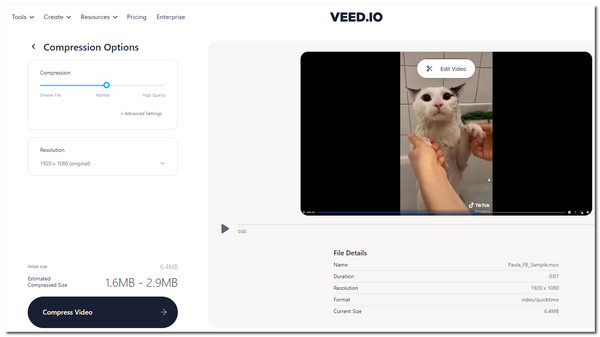
الخطوه 3.يمكنك أيضًا النقر فوق الزر "الدقة"، حيث يمكنك اختيار دقة فيديو أخرى لملف MOV. بمجرد الانتهاء من ذلك، انقر فوق الزر "ضغط الفيديو" لبدء عملية الضغط. انقر فوق الزر "تنزيل" لحفظه في المجلد.
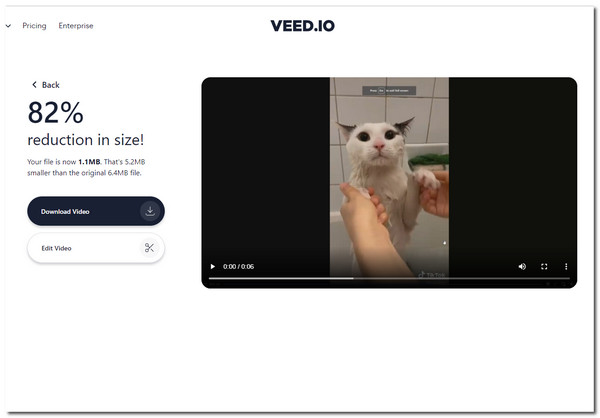
2. Compress.com
أداة أخرى على الإنترنت لمساعدتك ضغط MP4و MOV والمزيد من التنسيقات إلى ملف أصغر هي أداة Compresss. أداة الفيديو عبر الإنترنت هذه مجانية وتقدم ضغطًا آخر للملفات بصرف النظر عن تنسيقات ملفات MOV. علاوة على ذلك ، يمكنك ضغط ما يصل إلى 100 ملف مع 40 ميغابايت لكل ملف. الجانب السلبي لهذا أنه لا يظهر أي معاينة لملف MOV المضغوط.
الخطوة 1.افتح ضاغط الفيديو في متصفحك. قم بالتمرير لأسفل قليلاً وانقر فوق الزر "إعدادات الضغط". انقر فوق الزر "ضغط" وانقر فوق الزر "تغيير معلمات الفيديو المحددة" لإظهار إعدادات الفيديو الأخرى.
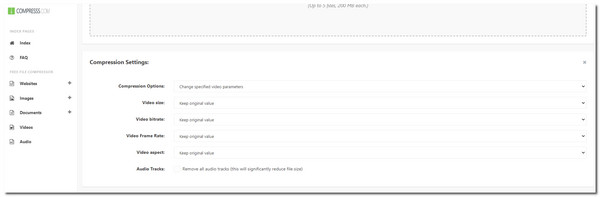
الخطوة 2.انقر فوق القوائم المنسدلة لحجم الفيديو ومعدل البت ومعدل الإطارات وغيرها لتغيير إعدادات الفيديو. بمجرد الانتهاء، قم بالتمرير لأعلى وانقر فوق المربع الفارغ الموجود أسفل الزر "اختيار الملفات" أو قم بسحب الملف وإفلاته من المجلد الخاص بك. انتظر حتى يقوم الضاغط بتطبيق التغييرات على إعدادات الفيديو على الملف الذي تم تحميله.
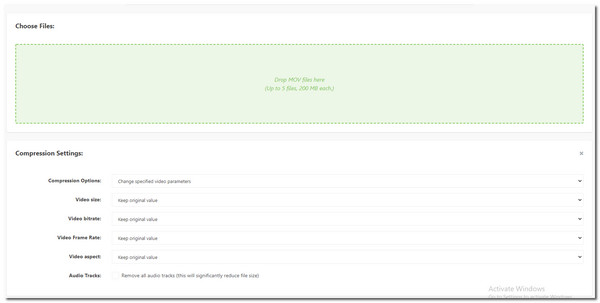
الخطوه 3.بمجرد الانتهاء من التحميل، قم بالتمرير لأسفل وحدد موقع ملف MOV. تحقق من حجم الملف إذا أصبح أصغر. يمكنك أيضًا معرفة مقدار النسبة المئوية المضغوطة ضمن الحجم المضغوط. بعد التأكيد، انقر فوق الزر "تنزيل" لحفظه في المجلد الخاص بك.
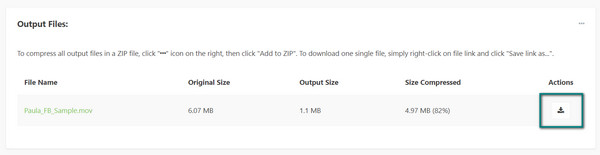
3.ضاغط فيديو مجاني (Flexclip)
من خلال واجهة مباشرة ، تعد هذه الأداة عبر الإنترنت بمثابة الانتقال للمبتدئين. وهو يدعم تنسيقات مختلفة مثل MOV و MP4 و M4V والمزيد. يعد بتأمين وحماية خصوصيتك عند ضغط ملفات MOV لأنها لا تصل إلى الملفات التي تم تحميلها. ومع ذلك ، لا يزال بإمكانك القول إن ضاغط الفيديو هذا يقدم فقط الأدوات الأساسية ، والتي قد تقلل من جودة الفيديو.
الخطوة 1.انتقل إلى متصفحك وابحث عن Free Video Compressor من Flexclip. بمجرد الدخول إلى موقع الويب، انقر فوق الزر "استعراض الفيديو" أو قم بسحب وإسقاط ملف MOV الذي تريد ضغطه من المجلد الخاص بك.
الخطوة 2.في هذه الخطوة الثانية، يمكنك رؤية الحجم الفعلي للفيديو ودقته. يمكنك استخدام هذا لتحديد الحجم الذي تريد تطبيقه في الضغط. اختر "الجودة المضغوطة" و"الدقة" المطلوبة عن طريق النقر على القوائم المنسدلة.
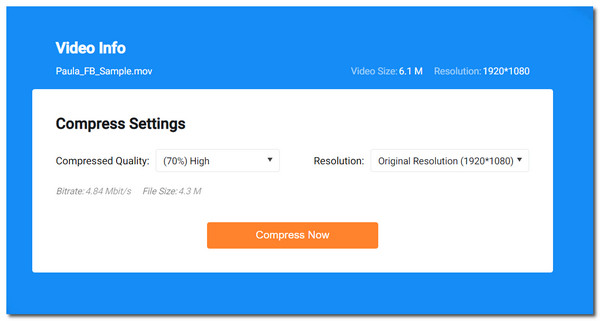
الخطوه 3.بمجرد تغيير إعدادات الضغط، يمكنك رؤية تغير معدل البت وحجم الملف لمساعدتك في تحديد الحجم المقدر للملف بمجرد ضغطه. انقر فوق الزر "اضغط الآن" للمتابعة. بعد الانتهاء من الضغط، سيقوم البرنامج تلقائيًا بحفظ ملف MOV المضغوط حديثًا في المجلد الخاص بك.
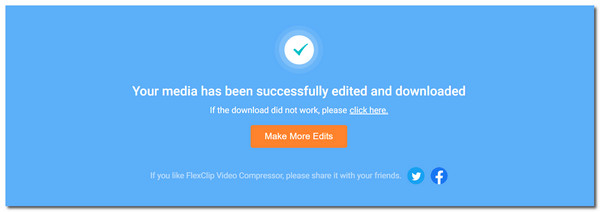
الأسئلة الشائعة حول ضغط ملفات MOV
-
لماذا أحتاج إلى ضغط ملفات MOV؟
إلى جانب المشكلة النموذجية لكونه ملفًا كبيرًا ، يمكن أن يتسبب MOV أيضًا في بطء التحميل عند فتحه وتشغيله على مشغل فيديو. بهذه الطريقة ، ستضمن مشاركة وتجربة مستخدم أفضل.
-
هل هناك طريقة أخرى لجعل ملفات MOV صغيرة الحجم؟
نعم. يمكنك تحويل ملفات MOV إلى تنسيق ملف آخر ، مثل MP4. للتأكد من أنك لن تفقد الجودة الأصلية ، استخدم AnyRec Video Converter ، حيث يتيح لك اختيار جودة الفيديو المفضلة لملفات MOV الخاصة بك.
-
هل يقوم VLC بضغط ملفات MOV؟
نعم بكل تأكيد. افتح برنامج VLC على جهازك، ثم انقر فوق زر الوسائط في شريط القائمة. انقر فوق الزر "تحويل/حفظ" أو اضغط على مفتاح "Ctrl" ومفتاح "R". انقر فوق الزر "إضافة" واختر ملف MOV المطلوب لضغطه. تابع النقر فوق الزر "تحويل/حفظ" لتعديل بعض إعدادات الفيديو ومسار الوجهة.
استنتاج
ملفات MOV كبيرة لأنها مصممة لتقديم جودة فيديو أعلى. ومع ذلك ، لا يزال بإمكانك الحصول على جودة فيديو جيدة حتى عند ضغط ملفات MOV على نظامي التشغيل Windows / Mac. استخدام AnyRec Video Converter لضغط ملفات MOV مع ضمان أفضل دقة فيديو تحتاجها لملفات الفيديو. إذا كان لديك المزيد من الأسئلة ، يرجى الاتصال بنا الآن!
ضغط ملفات فيديو MOV حسب النسبة المئوية أو حجم الملف على Windows و Mac بحرية. هنا يمكنك تقليل حجم ملف MOV من GB إلى MB و KB بنقرات.
تحميل آمن
تحميل آمن
